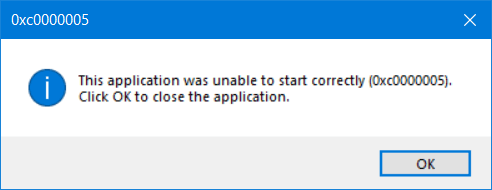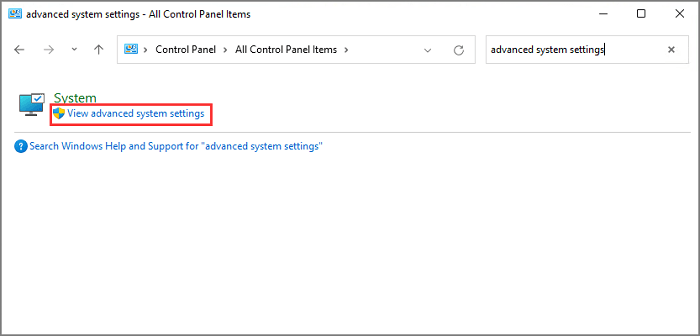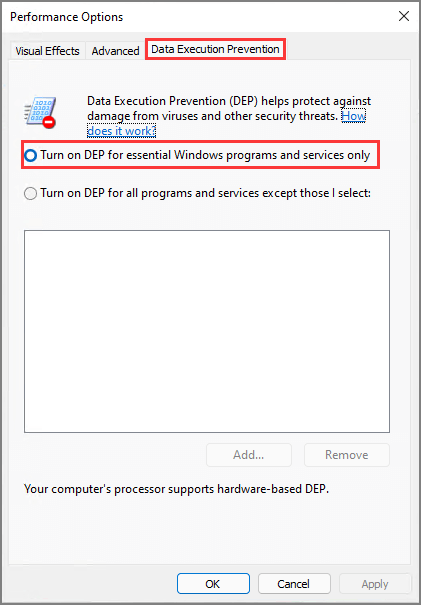|
0 / 0 / 0 Регистрация: 01.05.2017 Сообщений: 29 |
|
|
1 |
|
|
08.08.2017, 09:36. Показов 104862. Ответов 8
Здравствуйте! В системнике имеется 2 жёстких. 1 основной (На нём Win7) и второй. Он абсолютно пустой. Захотел установить на него Windows 10. Скачал официальную утилиту и сделал USB. Диск почистил (clean) и конвертировал в mbr. Перезагружаюсь, загружаюсь с флешки, дохожу до момента, где появляется список дел с процентами, и там выдаёт ошибку 0xc0000005 (Если это важно, то проценты ещё не успели начаться. На 0% первого дела крашает). Уже и флешку поменял, и в gpt пробовал конвертировать, и даже оперативку на MemTest прогнал (Ошибок не выявил). Ничего не дало иного результата. Сам диск не проверял спец. утилитами, но с ним должно быть всё хорошо, ибо до этого хранил на нём файлы и всё было в порядке. Может, биос не так настроен?
0 |
|
Programming Эксперт 94731 / 64177 / 26122 Регистрация: 12.04.2006 Сообщений: 116,782 |
08.08.2017, 09:36 |
|
8 |
|
35 / 32 / 4 Регистрация: 14.07.2017 Сообщений: 231 |
|
|
08.08.2017, 11:07 |
2 |
|
В системнике имеется 2 жёстких. Сообщите модель мат.платы вашего ПК.
0 |
|
10574 / 5538 / 864 Регистрация: 07.04.2013 Сообщений: 15,660 |
|
|
08.08.2017, 11:27 |
3 |
|
Если это важно, то проценты ещё не успели начаться. На 0% первого дела крашает Краш как я понял в самом начале процесса распаковки архива с файлами ОС. Вы то все правильно сделали, но не сделали одного важного дела: вы не проверили целостность самого образа с десяткой, проблема может быть именно в нем
0 |
|
0 / 0 / 0 Регистрация: 01.05.2017 Сообщений: 29 |
|
|
08.08.2017, 11:37 [ТС] |
4 |
|
Сообщите модель мат.платы вашего ПК. Lenovo K450e Добавлено через 1 минуту
вы не проверили целостность самого образа с десяткой, проблема может быть именно в нем А как проверить-то? Этой утилиткой и пользовался, про неё и говорил. Была перескачана во время смены флешки. Обе флешки были записаны именно с помощью неё.
0 |
|
10574 / 5538 / 864 Регистрация: 07.04.2013 Сообщений: 15,660 |
|
|
08.08.2017, 11:43 |
5 |
|
Была перескачана во время смены флешки. Обе флешки были записаны именно с помощью неё Тогда «ой»
0 |
|
8587 / 3017 / 507 Регистрация: 14.04.2011 Сообщений: 7,530 |
|
|
10.08.2017, 14:10 |
6 |
|
Решение Можно попробовать записать флешку другой программой(мами).
1 |
|
0 / 0 / 0 Регистрация: 01.05.2017 Сообщений: 29 |
|
|
10.08.2017, 16:16 [ТС] |
7 |
|
На время установки 10-ки, диск с 7-ой отключаете? Нет, а надо?
0 |
|
8587 / 3017 / 507 Регистрация: 14.04.2011 Сообщений: 7,530 |
|
|
10.08.2017, 18:52 |
8 |
|
Желательно, по двум причинам.
1 |
|
0 / 0 / 0 Регистрация: 01.05.2017 Сообщений: 29 |
|
|
10.08.2017, 20:38 [ТС] |
9 |
|
Проблема решена. Решил следующим образом: через утилиту с сайта Microsoft я скачал ISO образ Windows 10, который установил на флешку с помощью Rufus. Начала выбиваться новая ошибка (0x80300024). Загулил, понял, что нужно отключить диск с 7кой, отключил, всё пошло-поехало.
0 |
-
Новое за 24 часа
-
Пользователи
-
Anton.Lc
Senior MemberАвтор темы850
#
22 октября 2014 00:37ребя
та здравствуйте ,купил msi ge60 apache с free dos но при установки винды написал что то про сетевой адаптер а потом я нажал продолжить и установка пошла дальше но до 91% и потом ошибка 0xc0000005 при установке windows что делать то?? и возможно ли удалить этотфри дос а то он в томах при установке как я понимаю место занимает и не форматируется и не удаляется пишет что там системные данные. помогите оч вас прошу.
Sakovich
-
Shimmer
Member278
#
22 октября 2014 11:03Редактировалось Shimmer, 1 раз.
1) сбросьте BIOS по умолчанию (Load Setup/Factory Defaults)
2) после начала установки, когда появится меню выбора языка, нажмите SHIFT+F10. Появится командная строка. В нее пишете:
diskpart
list disk (найдите свой жесткий диск и соответствующий ему номер, как правило 0 или 1)
sel disk 0 или 1 (см. пред. пункт)
clean
exit
3) продолжаете установку -
Anton.Lc
Senior MemberАвтор темы850
#
22 октября 2014 12:15это я удалю пространство где фри дос так?
Добавлено спустя 1 минута 22 секунды
или для чего это? и не сташно ли видеть такую ошибку
Sakovich
-
Shimmer
Member278
#
22 октября 2014 12:28Редактировалось Shimmer, 1 раз.
Anton.Lc:
это я удалю пространство где фри дос так?
Да. Все пространство диска станет неразмеченным (пустым с точки зрения Windows). Ничего страшного
-
Anton.Lc
Senior MemberАвтор темы850
#
22 октября 2014 14:03спасибо большое уже купил новые диски с вин 7 и 8’1 скоро буду пробовать
Sakovich
-
Shimmer
Member278
#
22 октября 2014 14:16Отпишитесь о результатах.
-
Anton.Lc
Senior MemberАвтор темы850
#
22 октября 2014 14:39хорошо обязательно отпишу спасибо огромное за помощ через часимк начну установку
Sakovich
-
Anton.Lc
Senior MemberАвтор темы850
#
22 октября 2014 17:41вообщем разделы снес но винда не устанавливается и все как и было
Sakovich
-
Shimmer
Member278
#
22 октября 2014 17:54Редактировалось Shimmer, 1 раз.
Если образ Windows заведомо рабочий, значит дело либо с:
приводом;
жестким диском;
памятью.Если вы ставили систему с диска, то попробуйте с флешки. Или используйте внешний привод.
Если не поможет, то достаньте жесткий и подключите его к стационару. Затем попробуйте установить на него систему.
Просканируйте память с помощью MemTest. В архиве программа для создания загрузочной флешки.
Другой вариант: по очереди доставайте планки оперативной памяти и пробуйте установить систему то с одной, то с другой.Если все вышеперечисленное не поможет, то боюсь, придеться сдавать по гарантии…
-
Anton.Lc
Senior MemberАвтор темы850
#
22 октября 2014 18:24занес в сервисный они установили с флешки и все гуд попросил чтоб провепили привод и завтра заберу в 10 утра забераю его правильно я поступил ?
Добавлено спустя 1 минута 51 секунда
я ушел а они все сделали и дрова установили но в 6 закрывались и я не успел забрать
Добавлено спустя 14 минут 16 секунд
может что то с приводом хай проверят его раз семерка с двух разных дисков не поставилась
Sakovich
-
Shimmer
Member278
#
22 октября 2014 20:23Anton.Lc:
занес в сервисный они установили с флешки и все гуд попросил чтоб провепили привод и завтра заберу в 10 утра забераю его правильно я поступил ?
Разумеется, правильно.
Раз уж с флешки установилось без проблем, то проблема была наверняка в приводе. -
Anton.Lc
Senior MemberАвтор темы850
#
22 октября 2014 20:37спасибо тебе огромное за помощ
Sakovich
Ошибка 0xc0000005 является одной из наиболее распространенных проблем, с которыми пользователи сталкиваются при установке операционной системы Windows. Эта ошибка может возникнуть по разным причинам, и встречается как на новых, так и на старых компьютерах. Именно поэтому эта проблема стала объектом повышенного внимания и активно обсуждается на форумах и в блогах, где люди делятся своими решениями и опытом по устранению ошибки.
Код ошибки 0xc0000005 указывает на неправильно адресованный доступ к оперативной памяти, что может привести к аварийному завершению установки Windows. Проблема может быть вызвана как аппаратными неполадками (например, дефектными блоками памяти), так и программными ошибками (некорректной настройкой драйверов или наличием вредоносного программного обеспечения).
Для решения проблемы с ошибкой 0xc0000005 при установке Windows существует несколько вариантов. Во-первых, стоит проверить аппаратное обеспечение компьютера на предмет возможных проблем. Для этого можно воспользоваться утилитами диагностики, которые позволят выявить дефекты в оперативной памяти или других компонентах.
Если проблема не связана с аппаратной неисправностью, следующим шагом может быть проверка драйверов и их обновление. Некорректно настроенные или устаревшие драйверы могут вызывать ошибку 0xc0000005. Рекомендуется обновить все драйвера на компьютере до последних версий.
Кроме того, стоит обратить внимание на наличие вредоносного программного обеспечения на компьютере. Вирусы и трояны могут вызывать различные ошибки, включая ошибку 0xc0000005. Рекомендуется выполнить полное сканирование системы антивирусной программой и удалить все обнаруженные угрозы.
Код ошибки 0xc0000005: решение проблемы при установке Windows
Код ошибки 0xc0000005 является одной из наиболее распространенных проблем, с которой сталкиваются пользователи при установке операционной системы Windows. Ошибка указывает на наличие проблемы с доступом к памяти или исполняемому коду и может возникать по разным причинам. В этой статье мы рассмотрим несколько вариантов решения данной проблемы.
- Проверьте актуальность образа установочного диска Windows: код ошибки 0xc0000005 может возникать при использовании устаревшего образа операционной системы. Убедитесь, что у вас есть последняя версия образа установочного диска Windows и попробуйте использовать ее для установки.
- Проведите проверку и исправление ошибок в системных файлах: подключите установочный диск Windows или создайте загрузочную флешку, запустите компьютер с помощью них и выберите опцию «Восстановление системы». В командной строке выполните команду «sfc /scannow», чтобы проверить целостность системных файлов и исправить обнаруженные ошибки.
- Отключите антивирусное программное обеспечение: иногда антивирусные программы могут блокировать установку Windows и вызывать ошибку 0xc0000005. Временно отключите все антивирусные программы на вашем компьютере перед установкой операционной системы.
- Проверьте аппаратные компоненты и периферийные устройства: иногда проблемы с аппаратными компонентами или периферийными устройствами могут вызывать ошибку 0xc0000005. Проверьте все подключенные устройства на наличие повреждений и включите только необходимые компоненты.
- Выполните чистую установку операционной системы: если все предыдущие методы не привели к решению проблемы, попробуйте выполнить чистую установку операционной системы Windows. Перед этим необходимо сделать резервную копию всех важных данных, так как чистая установка полностью очистит диск.
Если после применения всех вышеуказанных методов проблема все еще не решена, рекомендуется обратиться к специалистам или технической поддержке Microsoft для получения дополнительной помощи и решения данной проблемы.
Варианты решения проблемы 0xc0000005
1. Проверьте оборудование и программное обеспечение
Первым шагом в решении проблемы 0xc0000005 при установке Windows является проверка оборудования на наличие повреждений или неисправностей. Просмотрите все подключенные компоненты, убедитесь, что все кабели надежно подключены и не повреждены. Также проверьте наличие обновлений для вашего оборудования и программного обеспечения, включая драйверы устройств.
2. Проверьте диск установки Windows
Если проблема возникает только при установке Windows с диска, то возможно проблема в самом диске. Проверьте диск на наличие царапин, пыли или других повреждений. Также попробуйте использовать другой диск или создайте загрузочное USB-устройство для установки Windows.
3. Измените настройки BIOS
Проблема 0xc0000005 может быть связана с неправильными настройками BIOS. Войдите в настройки BIOS и убедитесь, что все параметры установлены правильно. Особое внимание уделите параметрам, отвечающим за управление памятью и защитой данных. Попробуйте изменить эти настройки, если они доступны.
4. Проведите проверку памяти
Ошибка 0xc0000005 может возникать из-за ошибок в памяти компьютера. Попробуйте провести тестирование памяти с помощью специальных программ, например, Memtest86. Если обнаружены ошибки, замените поврежденные модули памяти.
5. Отключите антивирусное ПО
Иногда проблемы при установке Windows могут быть вызваны конфликтом с антивирусным ПО. Попробуйте временно отключить антивирусную программу и повторите установку Windows. Если проблема исчезает, обратитесь к разработчику антивирусного ПО для получения помощи.
6. Проверьте жесткий диск
Если все остальные методы не решают проблему, возможно проблему вызывает поврежденный жесткий диск. Проведите проверку диска на наличие ошибок с помощью инструмента CHKDSK или другой программы для диагностики и восстановления данных. Если обнаружены повреждения, попробуйте восстановить данные или заменить жесткий диск.
7. Обратитесь за помощью к специалисту
Если все вышеперечисленные методы не решают проблему, рекомендуется обратиться за помощью к квалифицированному специалисту. Он сможет провести более глубокий анализ проблемы и предложить решение, адаптированное к вашей конкретной ситуации.
Важно помнить, что код ошибки 0xc0000005 может иметь различные причины, поэтому может потребоваться некоторое время для выявления и решения источника проблемы. Необходимо терпение и последовательный подход к поиску решения.
- Remove From My Forums
-
Общие обсуждения
-
Произошел сбой загрузочных файлов Windows 10. Предпринял попытки восстановить с помощью командной строки. Не удалось, принял решение переустановить систему (потому что диск не видел что в ней есть система). После переустановки
обнаружил что куда то пропало 887 Гб, пространства, переустановил еще раз (с форматированием). Понял что могу сам их включить, включил, получил синий экран при установке драйверов на видео карту. Опять система не обнаружилась
(в биосе диск виден). Попробовал восстановить с командной строки. Не вышло. Начал переустанавливать систему и тут непредвиденная ошибка установки windows 0xc0000005. Поменял в биосе все возможные варианты, и сбрасывал на 0, и загружал
стандартные настройки. Версия F4.До этого с данной проблемой не сталкивался. Ни какие манипуляции меня не привели к результату, и 887 Гб, диск так и не явился даже на фазе выбора раздела для установки. И поменял флешки с образами, и новый образ установочный
создал, все бес толку, и память оперативную протер, и переставил в другие разъемы. Прошу помогите исправить проблемы установки-
Изменен тип
7 сентября 2016 г. 12:04
Обсуждение
-
Изменен тип
While running the new Windows 11 operating system, you may often come across the popular error 0xc000000r whenever you try to launch a program. The appearance of the error invariably makes you click OK, which means you can run the desired program.
Error 0xc0000005 can be frustrating and is common with the windows model. It also appeared in the current Windows operating system version. In each case, the error works the same way and is generally caused by the same things.
The error mostly appears with internet browsers, but its occurrence isn’t fixed to these alone. Any Windows application can stop responding as a result of this error. In this article, we’ll enlighten you on what the errors mean and possible ways to fix them to get your software in shape.
Quick Access:
What is Error 0xc000005, and Why is This Error Happening?
Fix Windows Installation Error
Fix «The Application Was Unable to Start»
Fix Access Violation Exception Error
What is Error 0xc000005, and Why is This Error Happening?
Error oxc0000005 is an error that occurs mainly as a result of access violation. Occasionally, when a user wants to start a program, errors appear if Windows cannot configure and process the data it needs to launch that specific program.
Windows 11 users will come across this error on a program installer or on an installed program which will ultimately disband a functional operating system.
This error is linked to some factors, such as corrupted registries due to viruses and malware, allowing the programs to function abnormally. It can also be that the system’s hardware drivers are wrong, and a third-party antivirus program affecting and interfering with the operation of executable files can be a significant reason for the error.
The error can display any of the following three messages:
- Windows installation error
- The application was unable to start correctly
- Access violation exception error
And there’s no other option than to close the error box by clicking OK, leaving you with no means of accessing the program. We’ll be outlining some straightforward methods to fix these issues.
Fix Windows Installation Error
When trying to install windows and you get the window installation error, one visible cause is that the installation medium enabled is damaged. You can try reinstalling the program as a possible alternative, and if it doesn’t suffice, follow these strategies.
Run EaseUS Partition Master to Delete and Recreate Windows Hard Drive Partitions
Damaged partitions created on the hard drive for installing the operating system are a significant source of error 0xc0000005 when windows are being installed. Error 0xc0000005 can be fixed by deleting and creating the partitions again.
The significance of deleting a partition is to create unallocated space extended to another hard drive on the section. The EaseUS Partition Master helps remove partitions in windows 11 and most windows servers.
To delete a partition or all partitions from the windows hard drive, you’ll run the EaseUS Partition Master on your system and select the partition to delete on the hard drive. Right-click the partition you wish to get rid of and select Delete. Ensure significant data has been backed up on the chosen partition because information on the partition will be entirely erased.
Step 1. Launch EaseUS Partition Master, and click «Partition Manager».
Make sure that you’ve backed up the important data before deleting any partition on your disk.
Step 2. Select to delete partition or delete all partitions on hard drive.
- Delete single partition: right-click on a partition that you want to delete and choose «Delete«.
- Delete all partitions: right-click a hard drive that you want to delete all partitions, and select «Delete All«.
Step 3. Click «Yes» to confirm the deletion.
Step 4. Click «Execute xx Task» and then click «Apply» to save the change.
0:00 — 0:26 Delete single volumes; 0:27 — 0:53 Delete all partitions.
Run Windows Memory Diagnostics
When installing windows, defective hardware can be the bane of the error. You’ll need to run a Windows memory diagnostic to check for faults in the RAM. The benefit of running windows memory diagnostics aids in determining if the installation error is occurring due to the hardware or motherboard failure. The memory diagnostics checks and displays the components of the hardware memory failure.
You can run the diagnostics by simply clicking the «control panel» then select «system and security.» Under «administrative tools,» just double-click the «windows memory diagnostic» shortcut. Select «restart now» then scan for the errors.
The system reboots and automatically begins the memory diagnostics immediately. Once the test is completed, proceed to check the test result using the event viewer. When there is a lack of error, then you can rule out memory as a problem.
However, if there is any error, you’ll need to run an extensive memory test. If the issue persists, then it may be that one of the RAM modules is problematic and needs replacement.
Fix «The Application Was Unable to Start»
Whenever you try launching an application installed on your PC and the Error: the application was unable to start correctly (0xc0000005) appears, it may be resulting from some incomplete, invalid, or unsigned DLL files that assist software is running on Windows OS. The error can be resolved by either reinstalling the application or by repairing the registry.
Application Reinstallation
The seamless way to fix the error 0xc00000005 when running a program that displays such an error is to reinstall the application. The software could be wrongly installed, or there could be compatibility problems with windows, so reinstalling the application could be all needed to solve the issue.
Repair Registry
Corrupted registry files can lead to severe issues in windows, and repairing the registry isn’t a delicate task as it may result in grave consequences to your system files when done wrongly. If you already possess a backed-up model of your registry files, you can utilize it to solve the issue, and if otherwise, create a backup file before making changes.
Follow the steps below to repair the registry:
- Click ‘Windows + R, then type Regedit and press enter.
- Go to HKEY_LOCAL_MACHINE\SOFTWARE\microsoft\windowsNT\Currentversion\windows\LoadAppInit_DLLs
- Double click on LoasAppInit_DLLs and adjust the values from 0 to 1.
- Click ‘OK’ to confirm the adjustments, then close the window.
- Reboot the system.
Confirm if the error still displays when you try enabling an application. Please be cautious while applying this method as an invalid input can damage your files.
Fix Access Violation Exception Error
Access Violation Exception error frequently occurs when your system cannot run settings and files properly while running any program in windows. The error is a result of the malfunction of the register, RAM, or other locations.
To resolve the issue, you can turn off DEP or run SFC.
Turn off DEP
DEP protects system memory and prevents viruses or malware from corrupting files. However, programs not compatible with DEP will result in error 0xc0000005 displaying. The below guide should be followed to fix it:
You can prevent errors 0xc000005 by installing some effective antivirus software, disk monitoring systems, scheduled CHKDSK scans, and interval running of FAM diagnostics. With the above steps, you should get rid of the violating error that keeps popping up on your PC.
- Click Windows + R, type «system.cpl» and click enter.
- Click on the Data Execution Protection tab.
- Choose «Turn on DEP» for the programs other than those I select.
- Select add and input files that might be resulting in the error
- Click OK and reboot your PC.
- Run System File Checker (SFC)
- SFC or System File Checker is engaged to replace and locate corrupted files on your PC. SFC features aids in troubleshooting 0xc000005 errors. It is run using this simple guide:
- Input Command Prompt in your taskbar
- Select «Run as Administrator»
- Type «SFC /scannow» (take note of the space before «/» and the closed space after), then click enter.
- Scanning automatically begins
- Once the scanning is concluded, corrupt system files will be detected and replaced
Final Thoughts
You can prevent errors 0xc000005 by installing some effective antivirus software, disk monitoring systems, scheduled CHKDSK scans, and interval running of FAM diagnostics. With the above steps, you should get rid of the violating error that keeps popping up on your PC.


 Сообщение было отмечено Alex_Lexon как решение
Сообщение было отмечено Alex_Lexon как решение